oppo手机单手键盘怎么设置
0 2023-09-09 08:25:54
在Excel中,重复项显示颜色是一种条件格式设置,用于在数据范围内标识或突出显示重复的数值或文本。通过这种方式,你可以快速识别表格或单元格中重复出现的数据,从而更容易分析数据和发现模式。
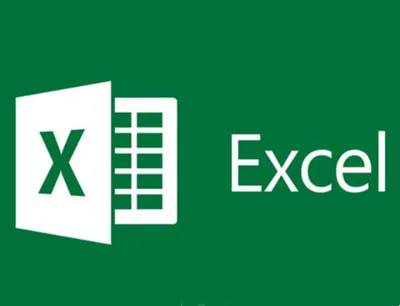
取消在Excel中为重复项设置的颜色,可以通过以下步骤完成:
1、选择包含条件格式的单元格: 首先,选中包含已设置了”重复项显示颜色”条件格式的单元格范围。这可以是单列、多列或整个表格,取决于你之前设置条件格式的范围。
2、打开条件格式菜单: 在Excel菜单栏中,选择“开始”或“主页”选项卡,然后在“样式”或“格式”组中,找到“条件格式”按钮。点击它,会弹出条件格式的下拉菜单。
3、选择 “清除规则”: 在条件格式菜单中,找到并选择 “清除规则” 选项,然后从子菜单中选择 “清除规则”。这将会清除所选单元格中的所有条件格式规则,包括”重复项显示颜色”。
4、确定清除操作: Excel会弹出一个对话框,询问你是否确定要清除规则。如果你确定,点击 “是” 或 “确定” 按钮即可。注意,这个操作将清除选定单元格中的所有条件格式规则,包括不仅限于”重复项显示颜色”。
5、规则已清除: 一旦你确认清除规则,之前应用的”重复项显示颜色”将会被移除,受影响的单元格将恢复到默认的外观。
以上的操作会清除选定单元格中的所有条件格式规则,而不仅仅是”重复项显示颜色”。如果你只想清除特定的条件格式,可以选择”清除规则”之后,在弹出的子菜单中选择”清除特定单元格规则”,然后选择你想要清除的特定规则。